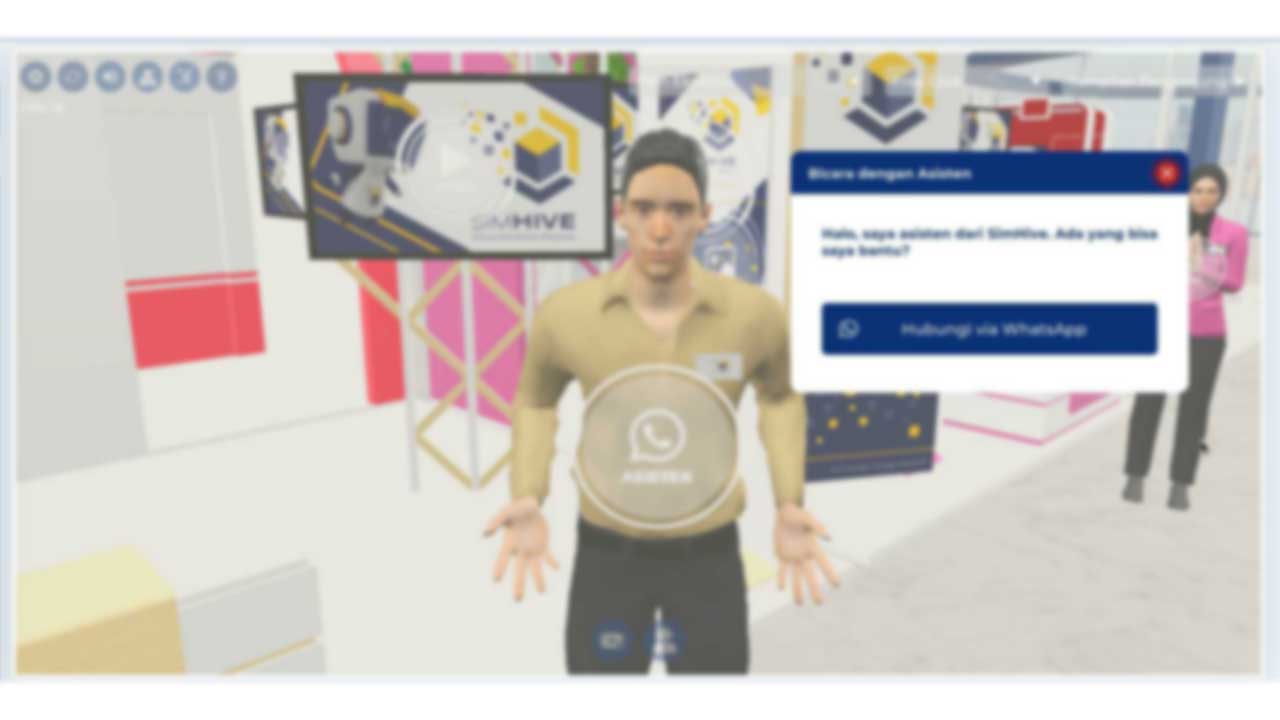Image Gallery
Pada bagian Image Gallery, Exhibitor dapat menambahkan gambar atau foto yang memberikan informasi seputar produk atau bahkan Exhibtor itu sendiri. Berikut cara untuk menambahkan dan menghapus gambar untuk Image Gallery.
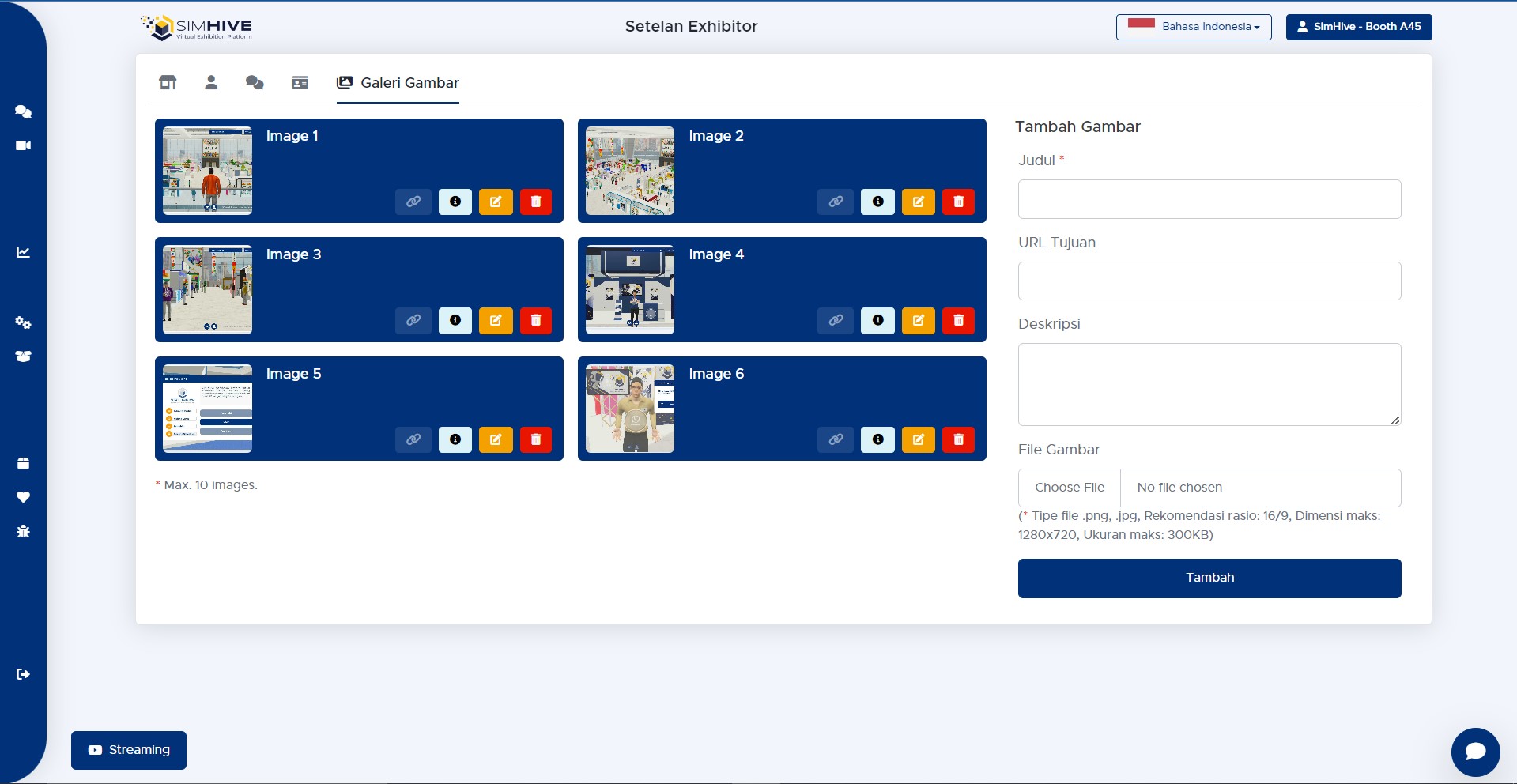
Menambahkan Gambar
Klik pada tab Image Gallery di pojok kiri atas.
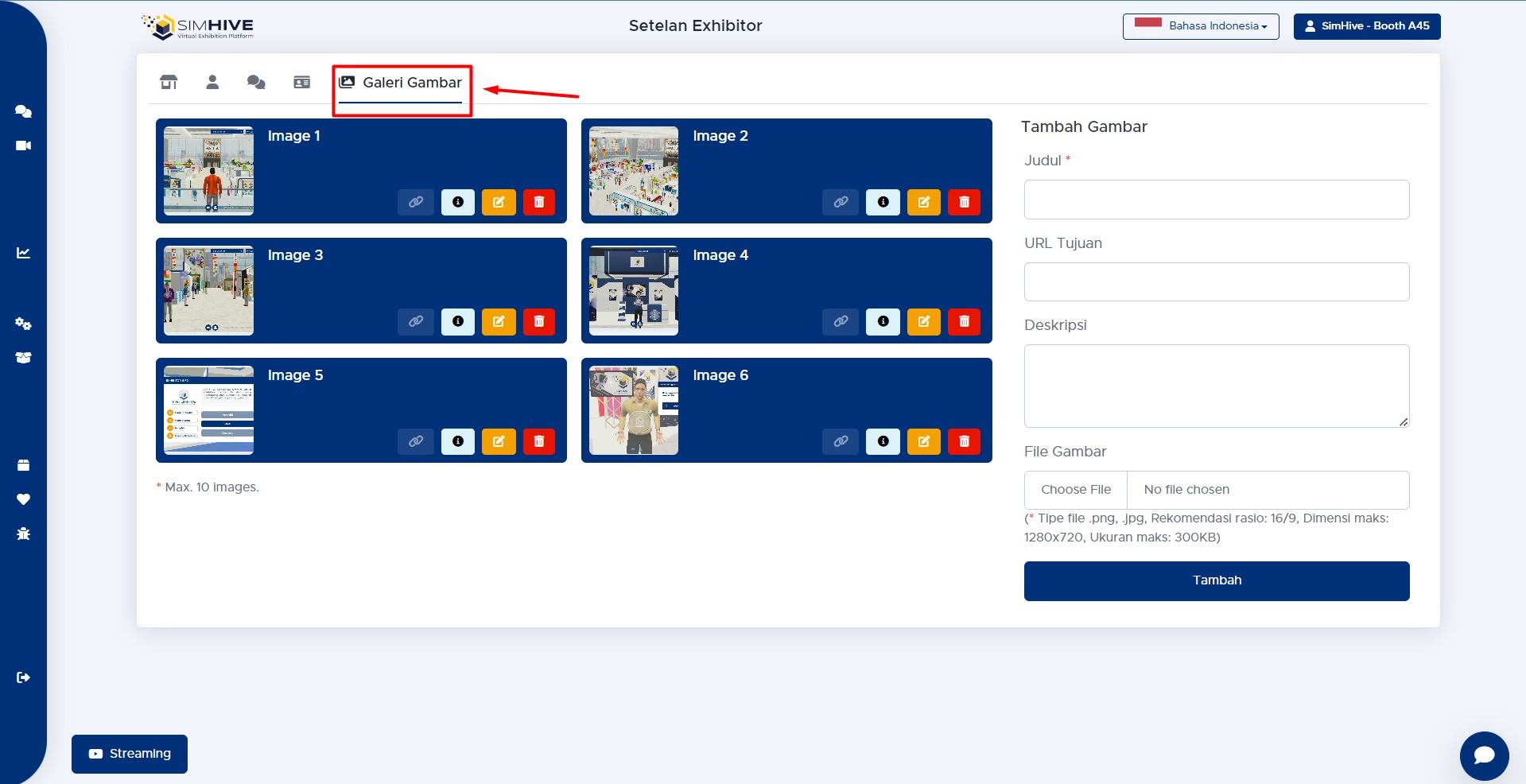
Isikan nama atau judul gambar di bagian Tambah Image
Anda dapat menambahkan URL Tujuan pada input box yang disediakan
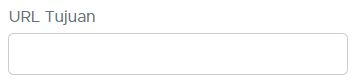
Anda dapat menambahkan Deskripsi gambar pada input box yang disediakan
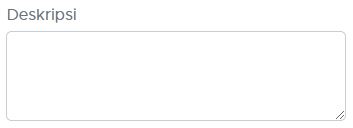
Klik input box pada Image File untuk menambahkan file gambar yang akan Anda gunakan.
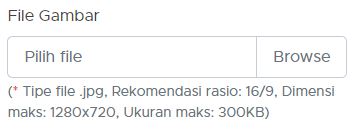
Pilih file gambar dengan ketentuan berikut:
- File gambar bertipe.jpg atau .png
- Rekomendasi rasio 16:9
- Dimensi maksmimal 1280x720
- Ukuran maksimal gambar adalah 300KB
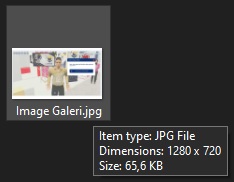
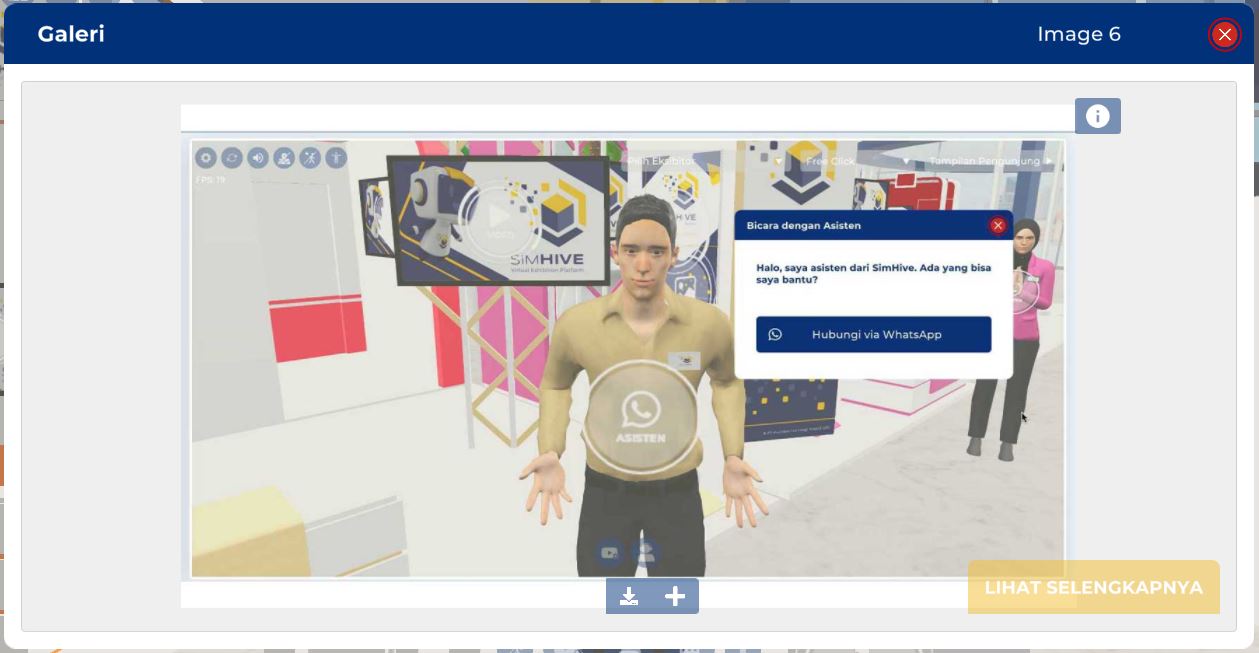
Klik tombol Tambah untuk menambahkan gambar pada Image Gallery
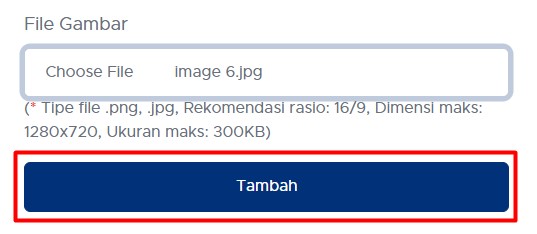
Mengubah Gambar
Klik pada tab Image Gallery di pojok kiri atas.
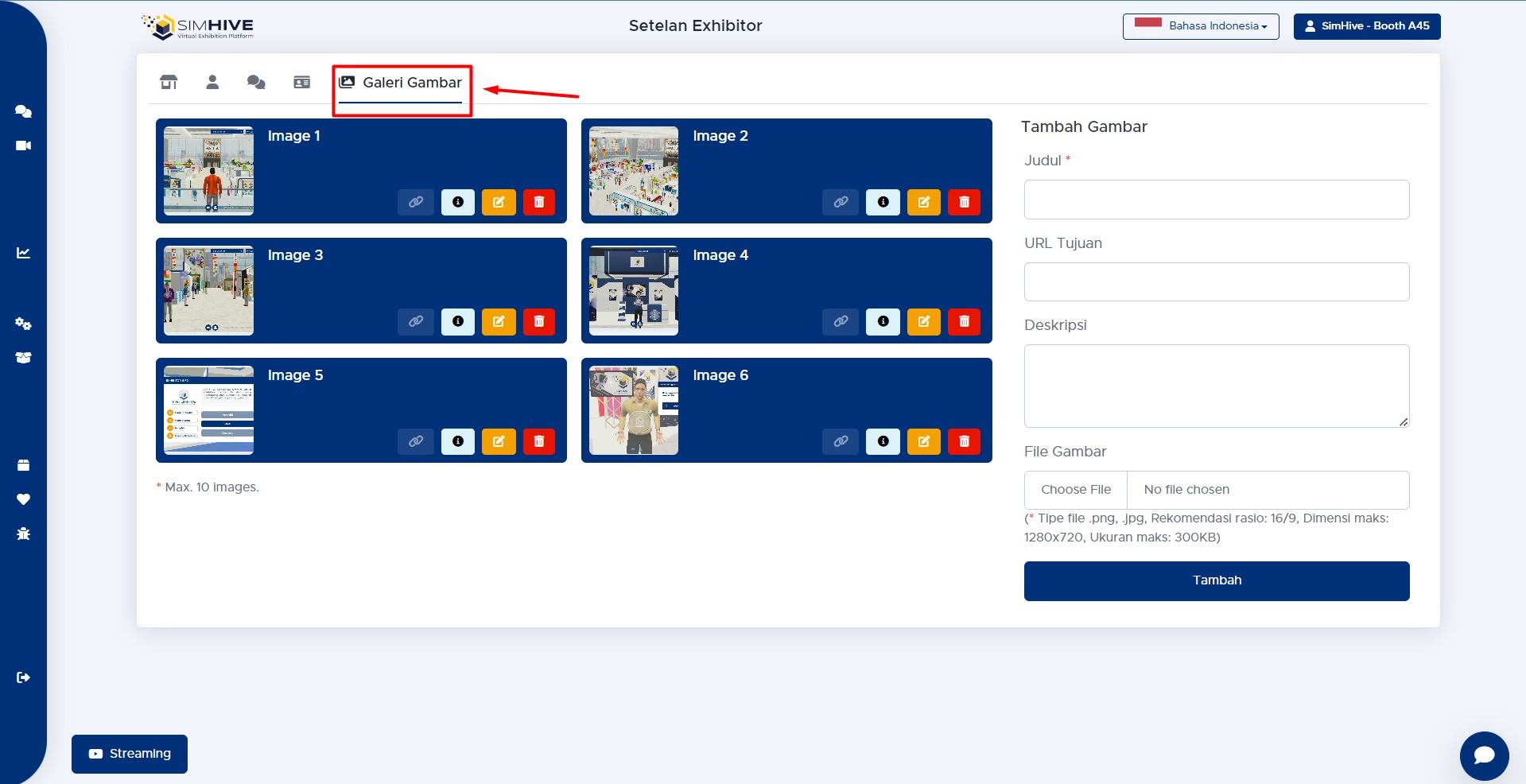
Anda dapat melakukan perubahan pada data gambar dengan klik tombol edit
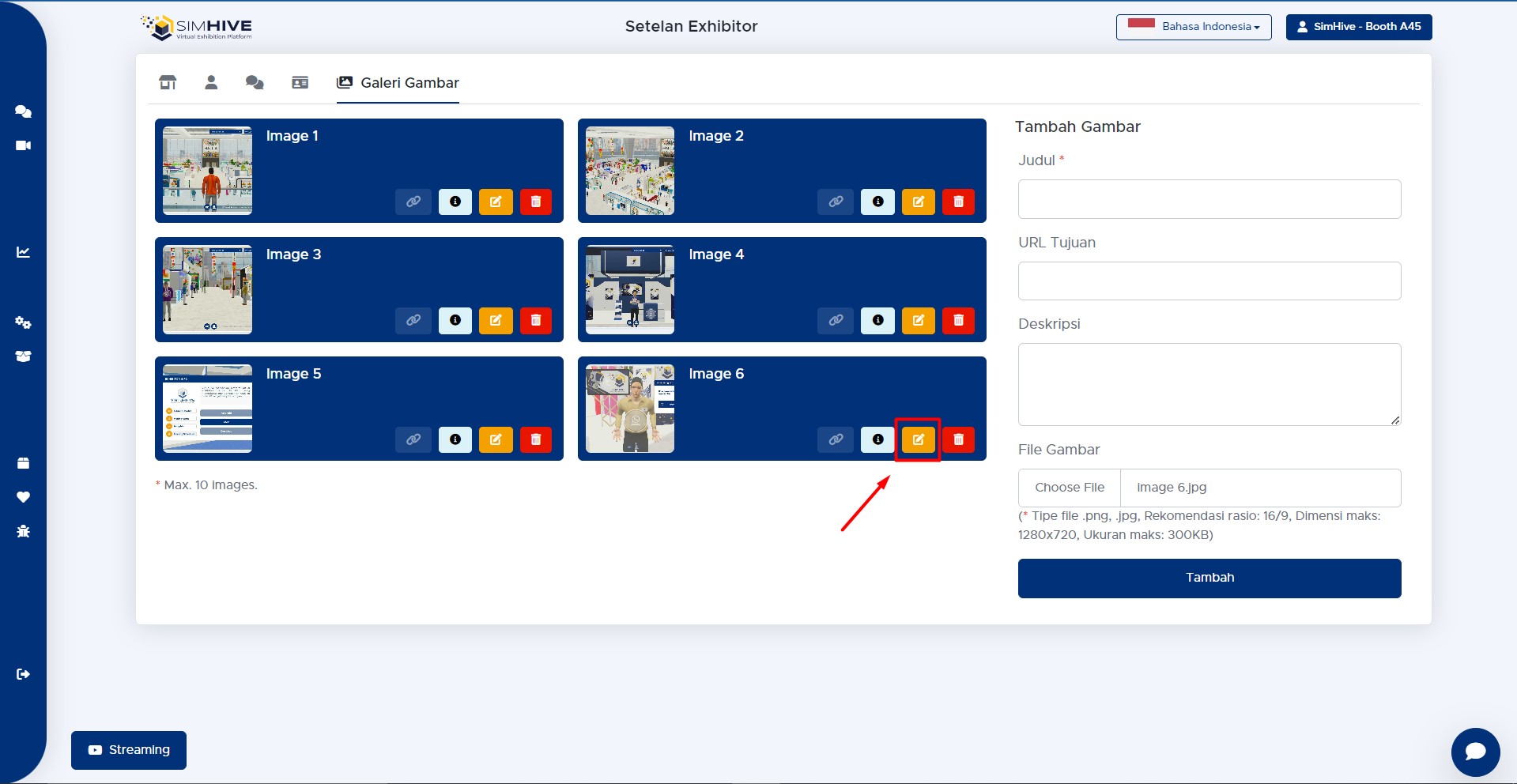
Isikan data yang ingin Anda ubah pada bagian Ubah Gambar, klik tombol Ubah untuk menyimpan perubahan
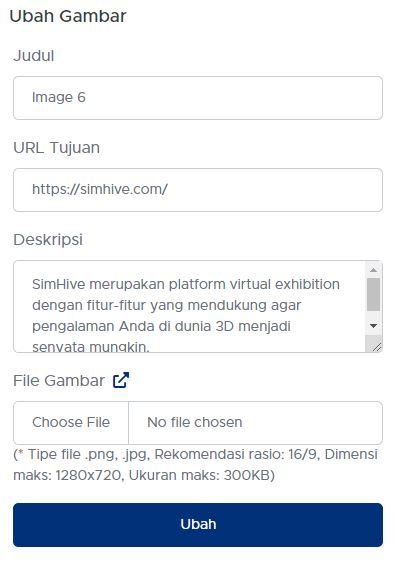
Anda berhasil melakukan perubahan data
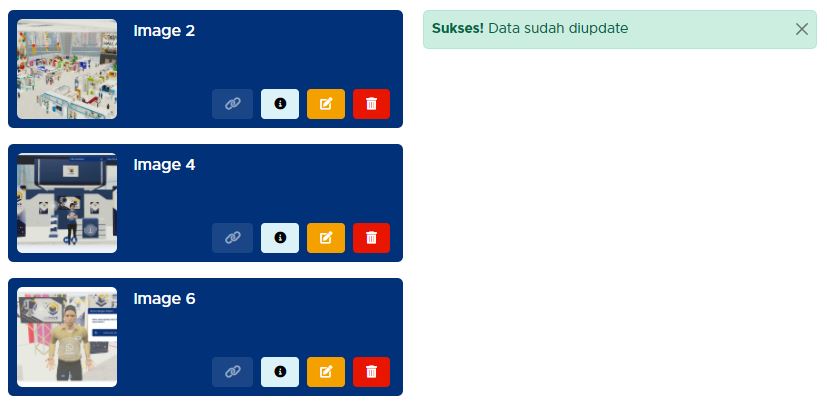
Hasil perubahan data
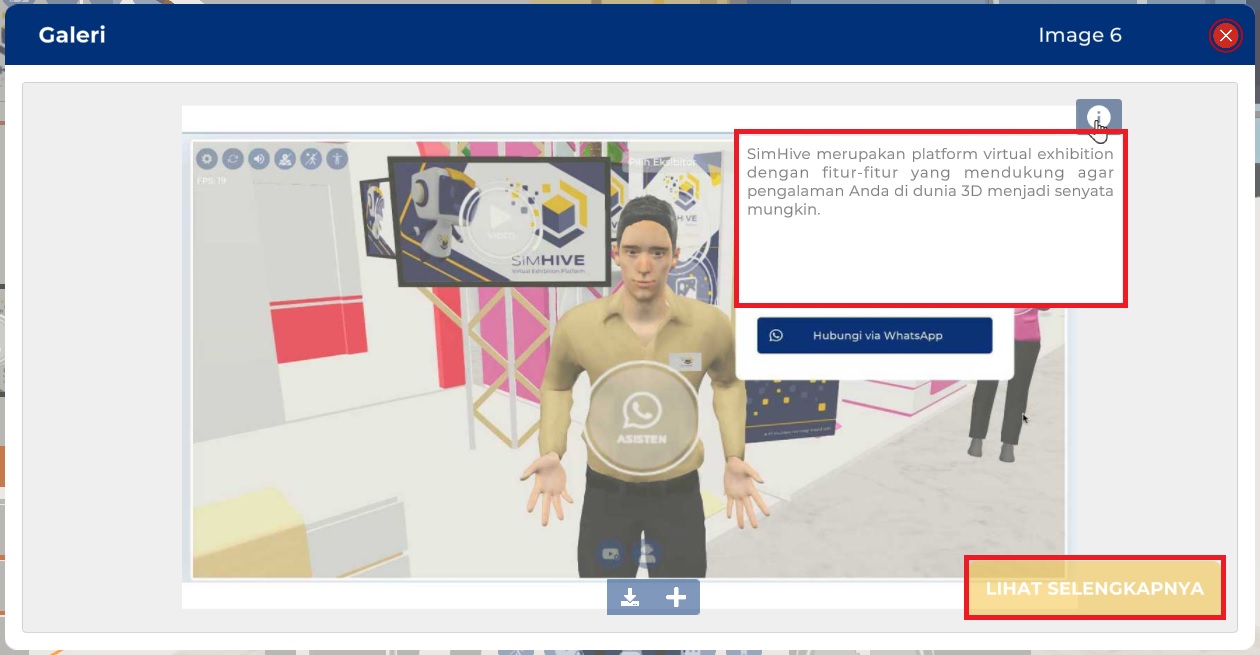
Menghapus Gambar
Klik pada tab Image Gallery di pojok kiri atas.
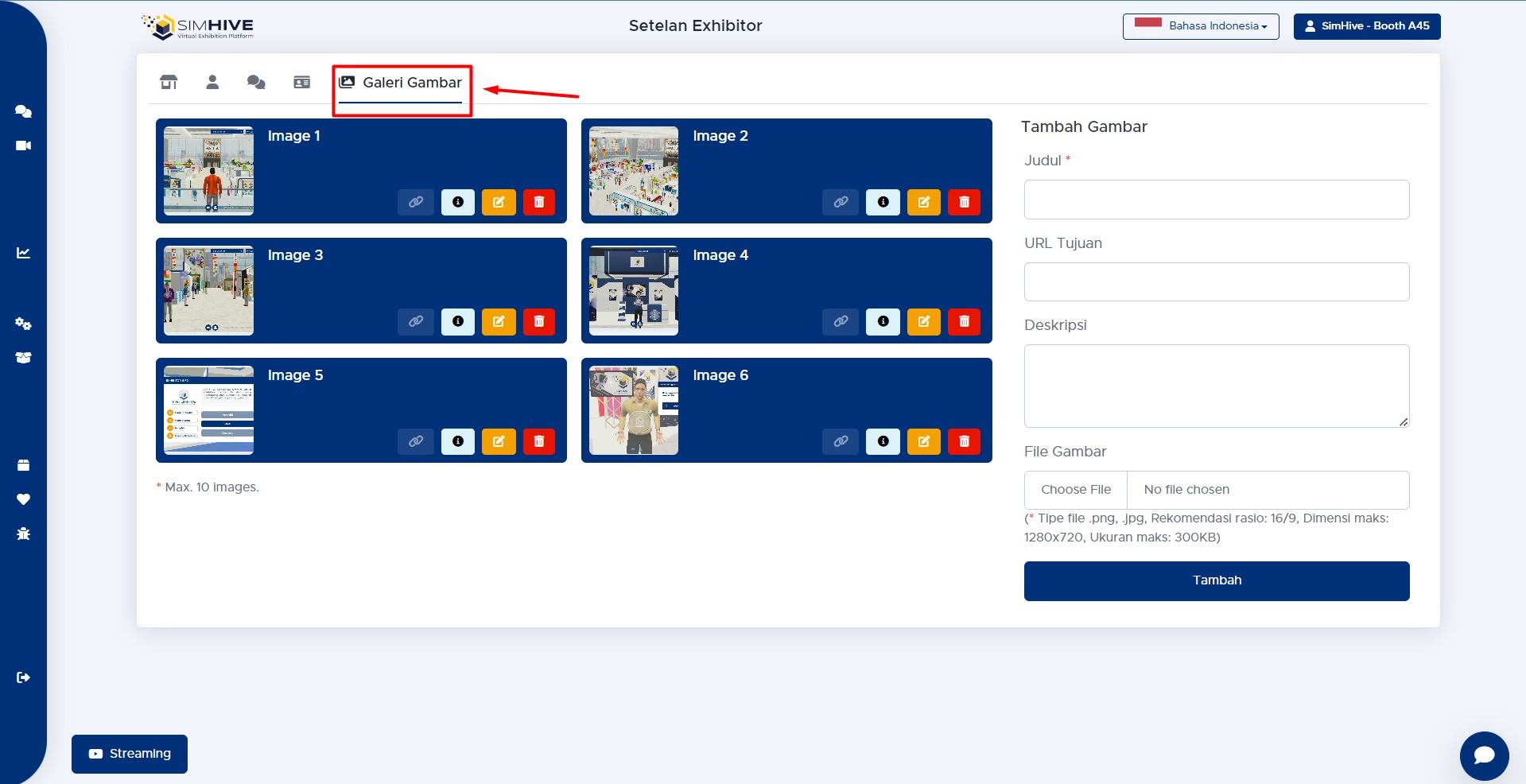
Klik tombol hapus untuk menghapus data gambar.
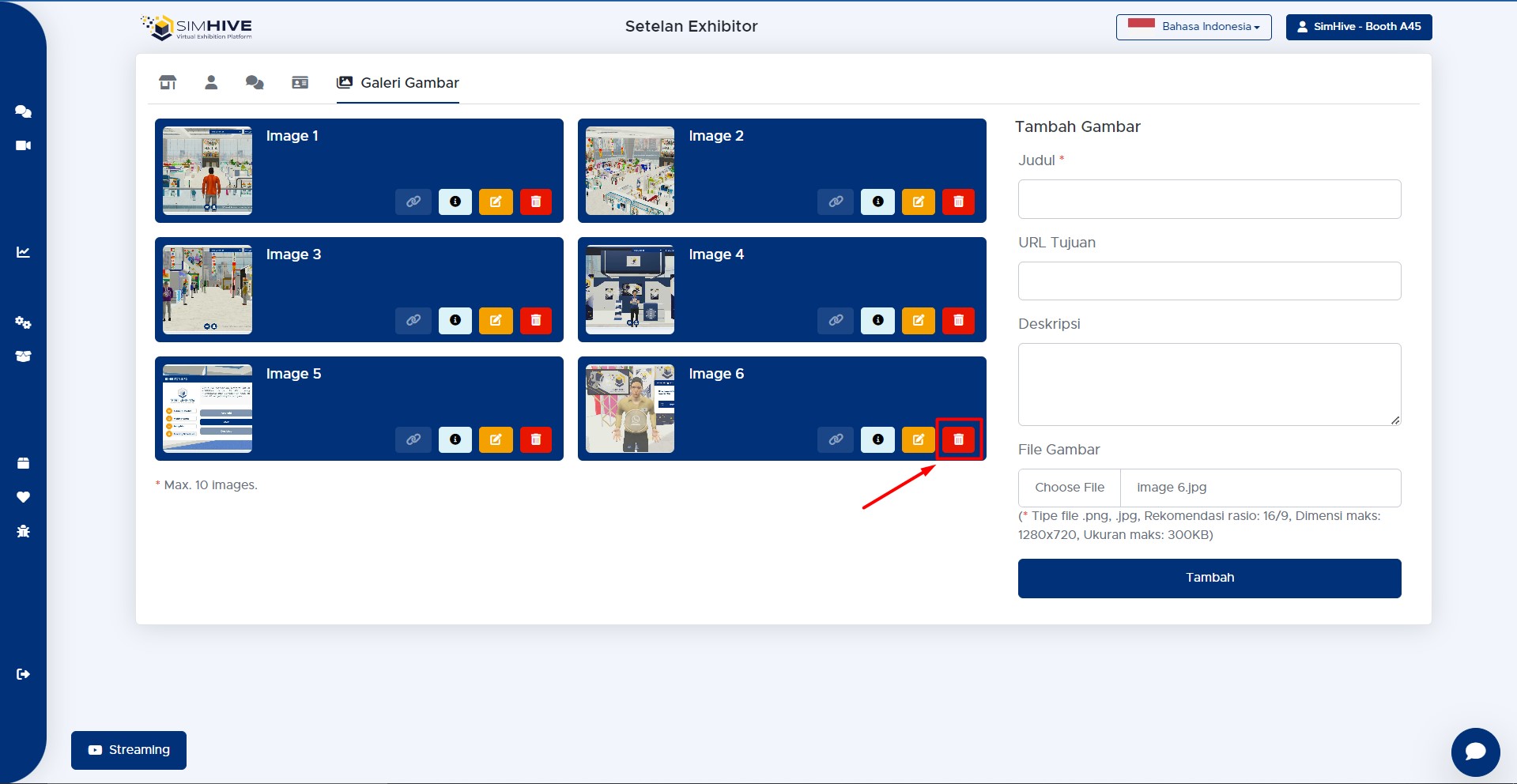
Akan muncul panel konfirmasi, klik OK untuk menghapus data tersebut.
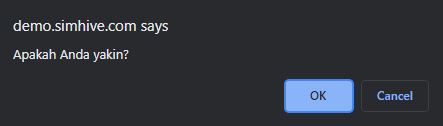
Common Pitfalls untuk Image Gallery
1. Mengunggah gambar dengan kualitas yang rendah (blur)
Gambar yang diunggah untuk Image Gallery memiliki kualitas yang rendah sehingga membuat gambar tersebut tampak tidak begitu jelas atau blur.
Contoh:
Gambar memiliki kualitas yang rendah atau blur